- Chatboty rezerwacyjne pomagają umawiać wizyty i odpowiadają na praktyczne pytania – wszystko w aplikacjach czatowych, takich jak WhatsApp.
- Chatbot AI do rezerwacji prowadzi naturalną rozmowę z klientem i zajmuje się follow-upami, nie obciążając przy tym pracowników.
- Do tego poradnika potrzebujesz planu Calendly Standard lub wyższego, choć wystarczy też 15-dniowy okres próbny.
- Chatbota zbudujesz w Botpress, określając jego rolę, dodając bazę wiedzy i integrując go z narzędziem do umawiania wizyt.
Rezerwacja wizyty to nie tylko wybór terminu — chodzi też o to, by klient rzeczywiście się pojawił. Ludzie nie tylko zapisują się na wizyty; pytają o lokalizacje, ceny, zniżki, godziny otwarcia i czy warto przyjść.
W firmach z wieloma oddziałami obsługa tych pytań w różnych lokalizacjach bywa przytłaczająca. Telefony i maile się piętrzą, klienci rezygnują, a utracone wizyty to utracone przychody.
Rozwiązanie? Zbuduj chatbota AI, który nie tylko automatyzuje rezerwacje, ale też natychmiast udziela precyzyjnych odpowiedzi — bezpośrednio na WhatsAppie.
Zanim przejdziemy do budowania, zróbmy krok wstecz.
Cel tego chatbota jest prosty: pomóc klientom zarezerwować wizytę z pewnością — i ograniczyć ilość wiadomości, z którymi codziennie mierzy się Twój zespół. Ale rezerwacja to nie tylko wybór terminu. Klienci chcą wiedzieć m.in.:
- Która lokalizacja jest najbliżej?
- Czy są dostępne jakieś zniżki?
- O której siłownia jest otwarta w weekendy?
- Czy mogę przełożyć wizytę, jeśli coś mi wypadnie?
Dobry bot rezerwacyjny nie tylko umawia wizyty — odpowiada też na te pytania. Gdy wszystko odbywa się w jednej rozmowie na WhatsAppie, więcej osób faktycznie pojawia się na umówionych wizytach.
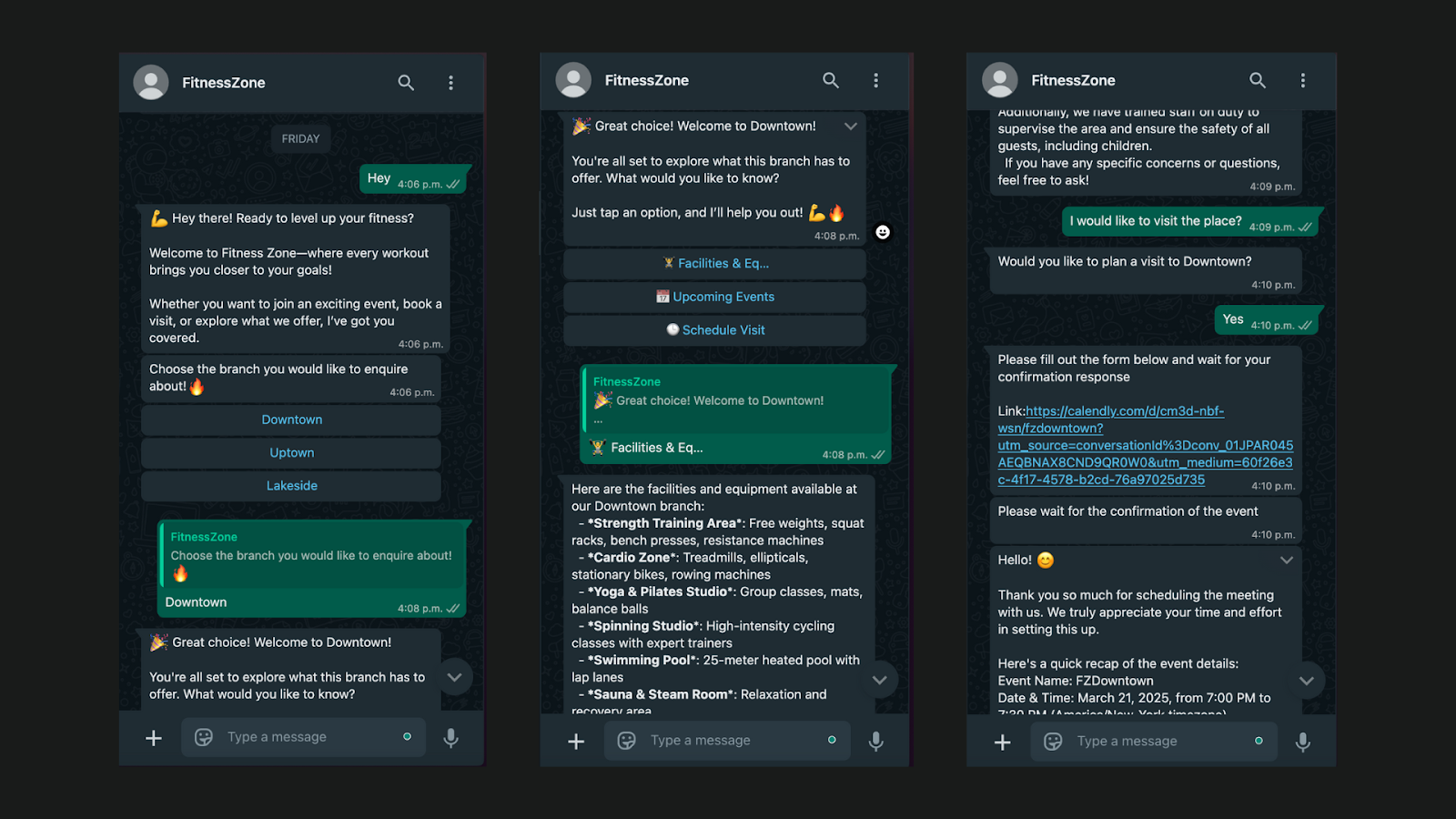
Aby zbudować chatbota, potrzebujesz:
- Calendly (Plan Standard) – Wymagany do dostępu do API. Możesz zacząć od 15-dniowego okresu próbnego.
- Konto Meta Business – Bezpłatne i wymagane do integracji z WhatsAppem.
- Konto Botpress – Bezpłatne do założenia, służy do budowy i zarządzania logiką chatbota.
Możesz przygotować te elementy wcześniej — lub skonfigurować je krok po kroku z tym przewodnikiem.
Krok 1: Określ cel bota
Zanim otworzysz jakiekolwiek narzędzie, poświęć chwilę, by naszkicować, co Twój bot ma robić — to zaoszczędzi czas przy podłączaniu Calendly, wgrywaniu informacji czy budowaniu przepływów.
Zadaj sobie pytania:
- Kto jest Twoją grupą docelową? Osoby pierwszy raz odwiedzające siłownię? Członkowie chcący przełożyć wizytę?
- W czym bot ma pomagać? Rezerwacja wizyt, odpowiadanie na najczęstsze pytania, udostępnianie lokalizacji?
- Jakie rodzaje odpowiedzi powinien obsługiwać? Szybkie odpowiedzi typu „Zarezerwuj zajęcia” — czy naturalny język, np. „Chcę odwiedzić oddział w centrum w ten weekend”?
- Czy powinien umożliwiać przekazanie rozmowy? Jeśli ktoś się pogubi, czy bot połączy z człowiekiem, czy spróbuje sam naprowadzić?
Szkicując to teraz, zaprojektujesz czytelniejsze przepływy — i unikniesz przebudowy, gdy zaczniesz dodawać bazy wiedzy czy wyzwalacze logiki.
Wskazówka: Zacznij od małego zakresu. Bot do rezerwacji w jednej lokalizacji, który odpowiada na 5–10 kluczowych pytań, jest znacznie bardziej wartościowy (i szybciej wdrożysz go w życie) niż rozbudowany bot próbujący robić wszystko.
Krok 2: Dodaj bazę wiedzy
Baza wiedzy to zbiór informacji, z których Twój chatbot korzysta, by odpowiadać na pytania — to jak biblioteka referencyjna Twojej firmy.
Zamiast wpisywać każdą odpowiedź ręcznie, możesz wgrać dokumenty lub tabele, które bot przeszuka, gdy użytkownik zapyta np. o ceny, usługi czy godziny otwarcia.
Możesz potraktować to jako treść, która napędza „mózg” Twojego chatbota.
Wgraj podstawowe informacje o firmie
Zacznij od wgrania prostego, uporządkowanego dokumentu, który obejmuje najczęstsze pytania klientów. Może to być PDF, plik Word lub arkusz kalkulacyjny — ważne, by był czytelnie zorganizowany.
Twój dokument powinien zawierać:
- Lokalizacje i adresy oddziałów
- Usługi dostępne w każdej lokalizacji
- Ceny, zniżki i opcje członkostwa
- Godziny otwarcia i dane kontaktowe
Każdy temat powinien mieć wyraźną sekcję, by chatbot łatwo znajdował i zwracał odpowiedzi.
Wskazówka: Używaj nagłówków i wypunktowań w dokumencie, by ułatwić przeglądanie zarówno botowi, jak i zespołowi.
Dokument możesz wgrać w sekcji Baza wiedzy:
- W projekcie otwórz menu po lewej stronie.
- Kliknij Baza wiedzy.
- Wybierz Wgraj dokument i dodaj swój plik.
Nadaj dokumentowi czytelną nazwę (np. Szczegóły oddziałów – marzec 2025), by łatwo go później odnaleźć w przepływach lub zapytaniach.
Po wgraniu chatbot od razu może korzystać z dokumentu, by odpowiadać na pytania użytkowników — nie potrzeba dodatkowego szkolenia ani kodowania.
.webp)
Używanie tabel do dynamicznych informacji
W przypadku wydarzeń, sezonowych ofert czy zmieniających się grafików lepiej użyć tabeli zamiast statycznego dokumentu. Tabele pozwalają zaktualizować tylko jeden wiersz bez zmiany reszty danych — to szybsze w utrzymaniu.
Oto jak utworzyć tabelę w bazie wiedzy:
- Przejdź do sekcji Baza wiedzy z menu po lewej stronie.
- Kliknij Utwórz nową, a następnie wybierz Tabela.
- Nazwij swoją tabelę (np. Harmonogram wydarzeń).
- Dodaj kolumny z typami informacji, które chatbot ma pobierać, np.:
- nazwa_wydarzenia
- data
- lokalizacja
- cena
- opis
- Zacznij dodawać wiersze dla każdego wydarzenia lub pozycji, do których bot ma się odwoływać.
Po zapisaniu tabeli możesz jej używać do dynamicznych odpowiedzi. Na przykład, gdy użytkownik zapyta „Jakie wydarzenia są w przyszły weekend?”, bot pobierze odpowiedni wiersz i udzieli konkretnej odpowiedzi.
.webp)
Optymalizacja kosztów dzięki buforowaniu FAQ
Jednym z największych wyzwań przy botach AI są koszty — zwłaszcza jeśli bot za każdym razem odpyta LLM o popularne pytanie.
Baza wiedzy pomaga to ograniczyć, automatycznie buforując odpowiedzi na najczęściej zadawane pytania. Oznacza to, że jeśli pięć osób zapyta „Jakie są godziny otwarcia siłowni w weekend?”, platforma tylko raz sprawdzi bazę wiedzy lub LLM — a potem natychmiast użyje tej odpowiedzi przy kolejnych zapytaniach.
Nie musisz nic konfigurować. Buforowanie działa automatycznie, jeśli:
- Odpowiedź pochodzi z uporządkowanej treści (dokumentu, tabeli lub FAQ)
- Bot jest połączony z LLM lub RAG
- Użytkownik pozostaje w tym samym wątku tematycznym
Dzięki temu bot działa szybko — i zużywa mniej tokenów bez pogorszenia jakości obsługi.
Krok 3: Dodaj integrację z Calendly
Aby chatbot mógł umawiać wizyty, musisz połączyć Calendly z Botpress. Dzięki temu bot uzyska dostęp do dostępnych terminów i wygeneruje linki rezerwacyjne dla użytkowników.
Zainstaluj integrację z Calendly
Zacznij z poziomu panelu projektu:
- Przejdź do Hub z menu po lewej stronie.
- Wyszukaj Calendly i kliknij Zainstaluj.
- Po instalacji otwórz ustawienia Integracja Calendly w swoim projekcie.
Wygeneruj i dodaj swój klucz API Calendly
Następnie wygeneruj osobisty klucz API w Calendly i dodaj go do przepływu:
- Zaloguj się na swoje konto Calendly.
- Kliknij Integracje i aplikacje w menu po lewej stronie.
- Przewiń do API i Webhooki i kliknij Pobierz token teraz.
- Nazwij token (np. Dostęp) i przejdź weryfikację dwuetapową, jeśli zostaniesz o to poproszony.
- Skopiuj klucz API — nie będzie można go później ponownie wyświetlić.
- Wróć do Botpress i wklej klucz w ustawieniach Integracja Calendly.
- Kliknij Zapisz, aby zakończyć połączenie.
Po połączeniu Twój chatbot będzie mógł pobierać dane o dostępności i generować linki do rezerwacji na podstawie lokalizacji lub preferencji użytkownika.
Krok 4: Budowanie przepływu czatu
Teraz, gdy Calendly jest połączone, czas zbudować logikę chatbota — czyli to, co Botpress nazywa przepływem. Tutaj decydujesz, jak będzie przebiegała rozmowa: co bot powinien powiedzieć, jakie informacje zebrać i jak reagować na wybory użytkownika.
Pomyśl o tym jak o tworzeniu schematu blokowego dla recepcjonisty. Jeśli ktoś przychodzi i mówi: „Chcę umówić się na próbny trening w siłowni w centrum”, asystent powinien:
- Zapytać o lokalizację
- Wyświetlić odpowiedni grafik
- Udostępnić link do rezerwacji
- Potwierdzić wizytę
- Odpowiedzieć na dodatkowe pytania
Twój chatbot musi zrobić dokładnie to samo — ale na wybranej przez Ciebie platformie.
1. Wybór oddziału przez użytkownika
Ponieważ Twoja firma prawdopodobnie ma kilka lokalizacji, bot musi wiedzieć, który oddział wybrał użytkownik, zanim pokaże dostępność.
- Dodaj węzeł jednokrotnego wyboru, aby poprosić użytkownika o wybór lokalizacji.
- Utwórz zmienną (np. workflow.branch), aby zapisać wybór użytkownika.
- Wykorzystasz ją później, by wysłać odpowiedni link Calendly w zależności od wybranego oddziału.
Dzięki temu wszystkie linki do rezerwacji i odpowiedzi będą dopasowane do właściwego oddziału.
.webp)
2. Wykorzystanie przepływu wydarzenia Calendly
W Hubie znajdziesz także gotowy przepływ, który łączy się bezpośrednio z Twoją konfiguracją Calendly.
- W sekcji Przepływy wyszukaj Calendly Event Workflow.
- Kliknij Klonuj, aby utworzyć własną wersję do edycji.
- Dostosuj przepływ w razie potrzeby — jest już skonfigurowany tak, by generować link do rezerwacji powiązany z sesją użytkownika za pomocą conversationId.
Przekazując identyfikator rozmowy, chatbot generuje unikalny link do rezerwacji, który można przypisać do konkretnego użytkownika. Ten gotowy przepływ oszczędza czas i zapewnia poprawne działanie logiki rezerwacji.
.webp)
3. Ustawienie wyzwalacza wydarzenia Calendly
Po wysłaniu linku do rezerwacji chcesz, aby chatbot wykrył, kiedy użytkownik zarezerwował termin.
- Kliknij prawym przyciskiem w przepływie i dodaj węzeł Calendly Event Trigger.
- W ustawieniach przekaż identyfikator rozmowy, używając:
- Dzięki temu chatbot będzie nasłuchiwał konkretnej rezerwacji użytkownika.
- Po wyzwoleniu bot może automatycznie wysłać wiadomość z potwierdzeniem.
Dzięki temu bot wydaje się inteligentny i responsywny — a użytkownik ma pewność, że rezerwacja została dokonana.
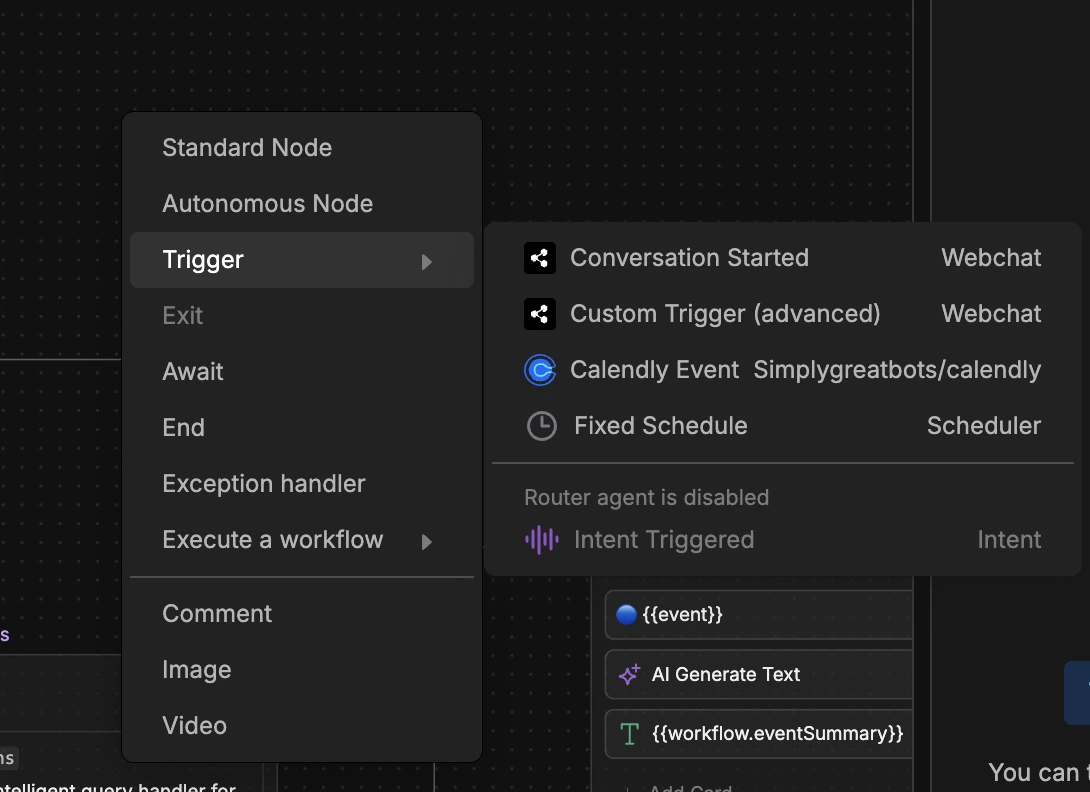
4. Obsługa informacji o firmie i FAQ
Nie każdy od razu przejdzie do rezerwacji. Niektórzy użytkownicy mogą najpierw zapytać o ceny, godziny otwarcia czy usługi. Możesz to obsłużyć, łącząc bazę wiedzy.
- Dodaj węzeł autonomiczny powiązany z bazą wiedzy.
- Włącz wyszukiwanie wiedzy, aby bot mógł pobierać odpowiedzi z przesłanych dokumentów lub tabel.
- Użyj tego węzła jako opcji zapasowej, gdy użytkownicy zadają ogólne pytania.
Dzięki temu Twój bot pozostaje pomocny — nawet dla tych, którzy jeszcze nie chcą rezerwować.
.webp)
Krok 5: Wdrażanie chatbota
Gdy chatbot jest już gotowy, ostatnim krokiem jest wdrożenie go na wybranym kanale. W tym przykładzie wybierzemy WhatsApp, aby użytkownicy mogli korzystać z niego bezpośrednio. Dzięki temu rezerwacje są płynne, a odpowiedzi na typowe pytania natychmiastowe — wszystko w znanej aplikacji do komunikacji.
Oto jak połączyć chatbota z WhatsApp:
- Przejdź do Strona główna w menu po lewej stronie.
- Kliknij Autoryzuj WhatsApp i połącz z kontem Meta Business.
- Postępuj zgodnie z instrukcjami na ekranie, aby zakończyć konfigurację.
Po połączeniu Twój chatbot będzie aktywny na WhatsApp — gotowy do prowadzenia rozmów z klientami.
Wdróż chatbota do rezerwacji w przyszłym tygodniu
Firmy z różnych branż wykorzystują chatboty do rezerwacji, by usprawnić procesy, ograniczyć błędy i zapewnić obsługę klienta 24/7 — a przy tym zwiększyć efektywność operacyjną.
Botpress to platforma klasy korporacyjnej do budowy bezpiecznych, skalowalnych chatbotów do rezerwacji, dopasowanych do Twoich potrzeb.
Dzięki płynnym integracjom, narzędziom dla programistów i zaawansowanym opcjom personalizacji możesz zautomatyzować procesy rezerwacji i zapewnić klientom doskonałe doświadczenie.
Rozpocznij budowę już dziś. To nic nie kosztuje.
Najczęstsze pytania
1. Jakie firmy najbardziej skorzystają z chatbotów do rezerwacji wizyt?
Firmy, które regularnie umawiają wizyty — takie jak kliniki medyczne, centra fitness, salony, serwisy samochodowe, kancelarie prawne czy sieci usługowe z wieloma lokalizacjami — najbardziej skorzystają z chatbotów do rezerwacji.
2. Jak chatbot poprawia frekwencję klientów na umówionych wizytach?
Chatbot zwiększa frekwencję, automatycznie wysyłając potwierdzenia oraz przypomnienia lub opcje zmiany terminu, co pomaga ograniczyć zapominanie o wizytach.
3. Czym ten chatbot różni się od tradycyjnych formularzy rezerwacyjnych?
W porównaniu do tradycyjnych formularzy, chatbot oferuje interaktywną, konwersacyjną obsługę, która prowadzi użytkownika w czasie rzeczywistym i personalizuje proces rezerwacji, zmniejszając liczbę porzuceń i zwiększając satysfakcję.
4. Jak bardzo to rozwiązanie jest skalowalne dla firmy z wieloma oddziałami?
Chatboty do rezerwacji są bardzo skalowalne; mogą wykorzystywać logikę opartą na lokalizacji lub API, by oferować spersonalizowane opcje w zależności od danych użytkownika, dzięki czemu obsłużą rezerwacje w setkach oddziałów bez dodatkowej konfiguracji.
5. Jakie są główne ograniczenia chatbotów do rezerwacji?
Główne ograniczenia chatbotów do rezerwacji obejmują ograniczoną zdolność rozwiązywania problemów, jeśli integracje z kalendarzem lub CRM zawiodą, oraz konieczność ciągłego szkolenia, aby pozostały dokładne i użyteczne we wszystkich scenariuszach.
.webp)




.webp)

